
Убакыт өткөн сайын дисктер аз колдонулуп, ноутбуктун көптөгөн өндүрүүчүлөрү түзмөктөрүн физикалык дисктан ажыратышат. Бирок баалуу дисктер жыйнагыңыз менен бөлүшүү эч кандай шарт эмес, анткени сиз аны компьютериңизге өткөрүп беришиңиз керек. Бүгүн биз диск сүрөтүн түзүү кандайча аткарылгандыгын тереңирээк карап чыгабыз.
Бул макалада DAEMON куралдары аркылуу диск сүрөтүн кантип түзүү керектиги талкууланат. Бул куралда бир нече версиялар бар, алардын наркы жана колдо болгон мүмкүнчүлүктөрүнүн саны, бирок биздин максатка ылайык, программанын эң бюджеттик версиясы - DAEMON Tools Lite жетиштүү болот.
DAEMON куралдарын жүктөп алыңыз
Диск сүрөтүн түзүү кадамдары
1. Эгерде сизде DAEMON куралдары жок болсо, анда аны компьютериңизге орнотуңуз.
2. Сүрөт тартылган дискти компьютериңиздин дискине салып, андан кийин DAEMON Tools программасын иштетиңиз.
3. Программанын терезесинин сол жагында экинчи кыстырманы ачыңыз "Жаңы сүрөт". Пайда болгон терезеде чыкылдатыңыз "Дисктен сүрөт түзүү".
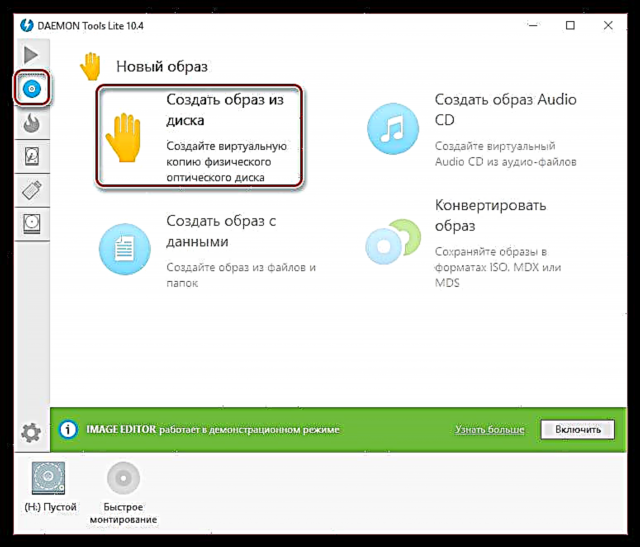
4. Жаңы терезе пайда болот, анда сиз төмөнкү параметрлерди толтурушуңуз керек:
- Графикте "Drive" учурда диск бар дискти тандаңыз;
- Графикте Сактоо Сүрөт сакталуучу папканы көрсөтүшүңүз керек;
- Графикте "Жазуусу" Үч сүрөт жеткиликтүү форматтарынын бирин тандаңыз (MDX, MDS, ISO). Эгерде сиз кайсы форматта токтой тургандыгын билбесеңиз, анда ISO текшериңиз Бул көпчүлүк программалар колдогон эң популярдуу сүрөт форматы;
- Эгер сиз өз сүрөтүңүздү сырсөз менен коргогуңуз келсе, анда нерсенин жанына чымчык коюңуз "Коргоо"жана төмөндөгү эки сапка эки жолу жаңы сырсөздү киргизиңиз.

5. Бардык орнотуулар орнотулганда, сиз сүрөттү жаратуу процессин баштасаңыз болот. Бул үчүн, сиз жөн гана баскычты басуу керек "Старт".
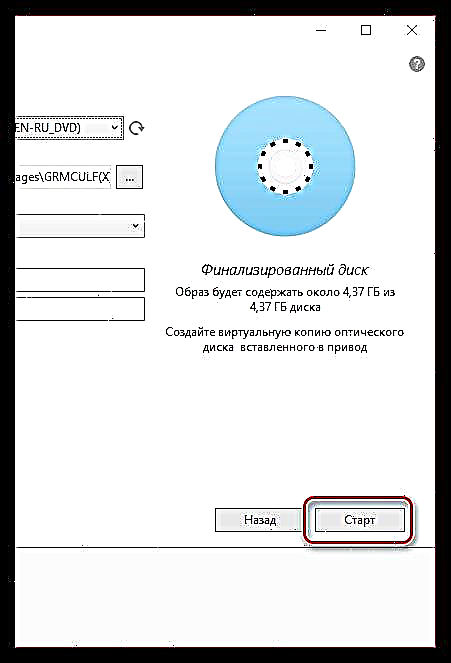
Программа процесси аяктагандан кийин, дисктин сүрөтүн көрсөтүлгөн папкадан таба аласыз. Кийинчерээк, түзүлгөн сүрөт жаңы дискте жазылышы же виртуалдык драйвтын жардамы менен иштетилиши мүмкүн (DAEMON куралдары да ушул максаттарга ылайыктуу).











